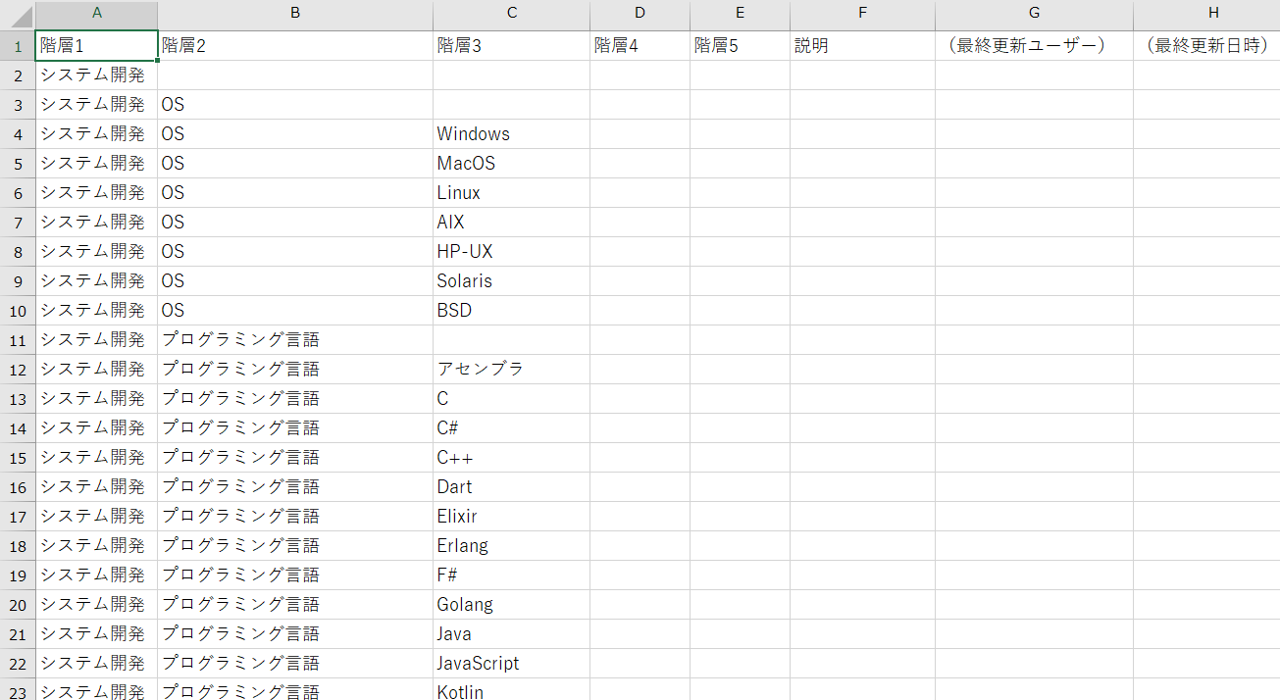画面から参照する
①見たいディクショナリを選択する
ディクショナリ管理を開き、項目を見たいディクショナリ名を選択します。
『操作(︙)』の『詳細』からも同じ画面が開けます。
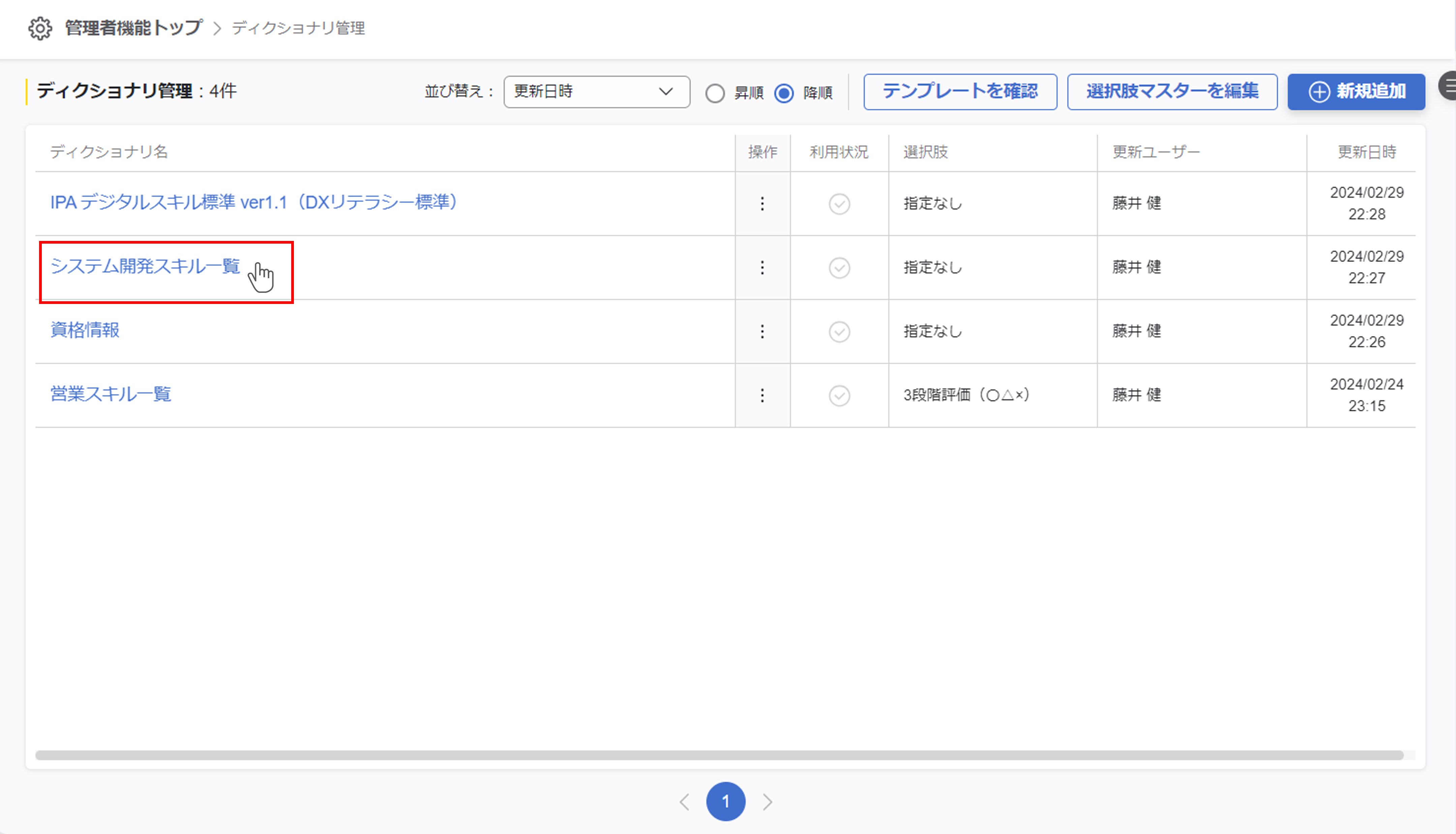
『操作(︙)』の『詳細』からも同じ画面が開かれます。
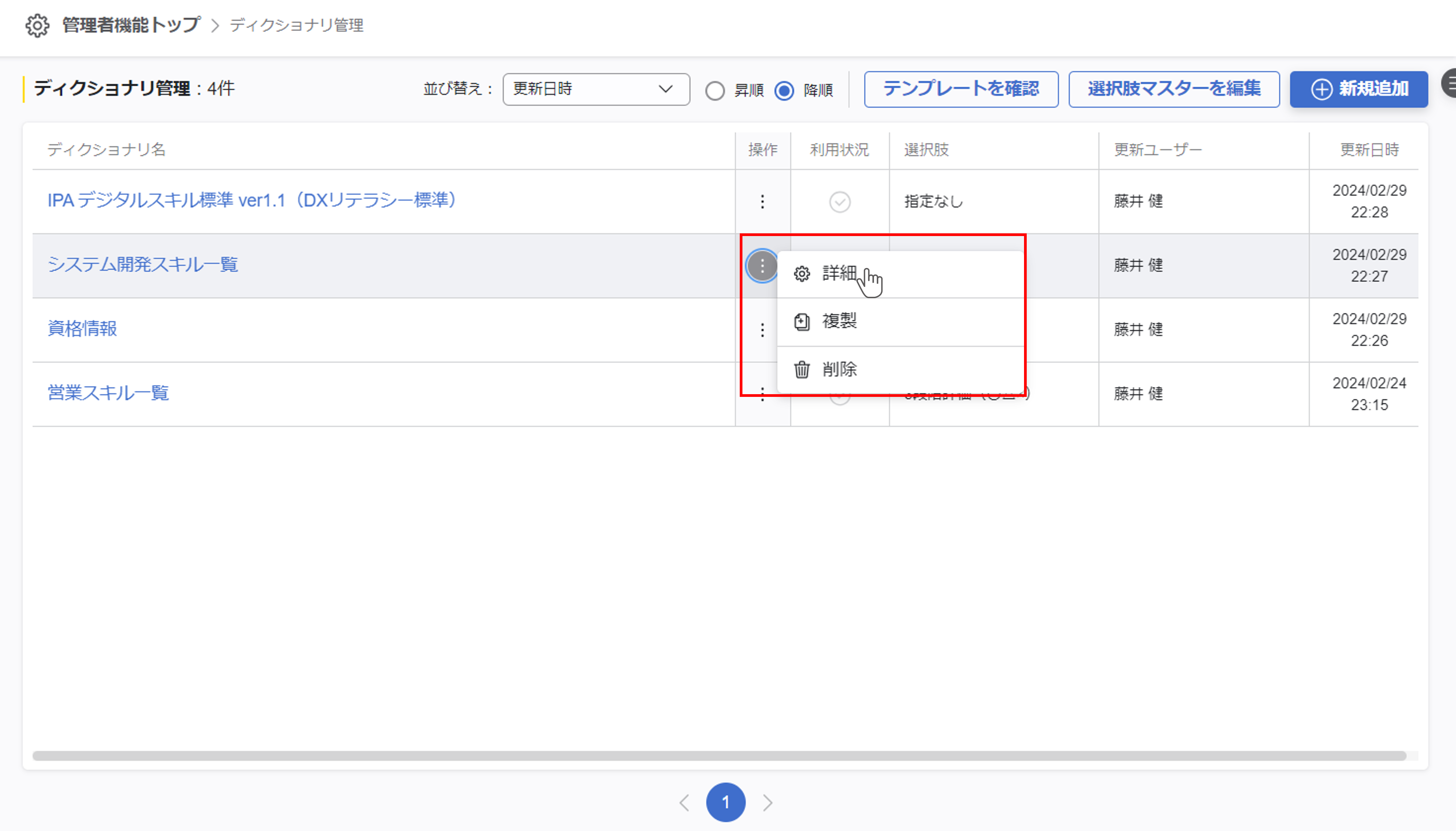
②『項目設定』をクリックする
画面左側の『項目設定』をクリックします。
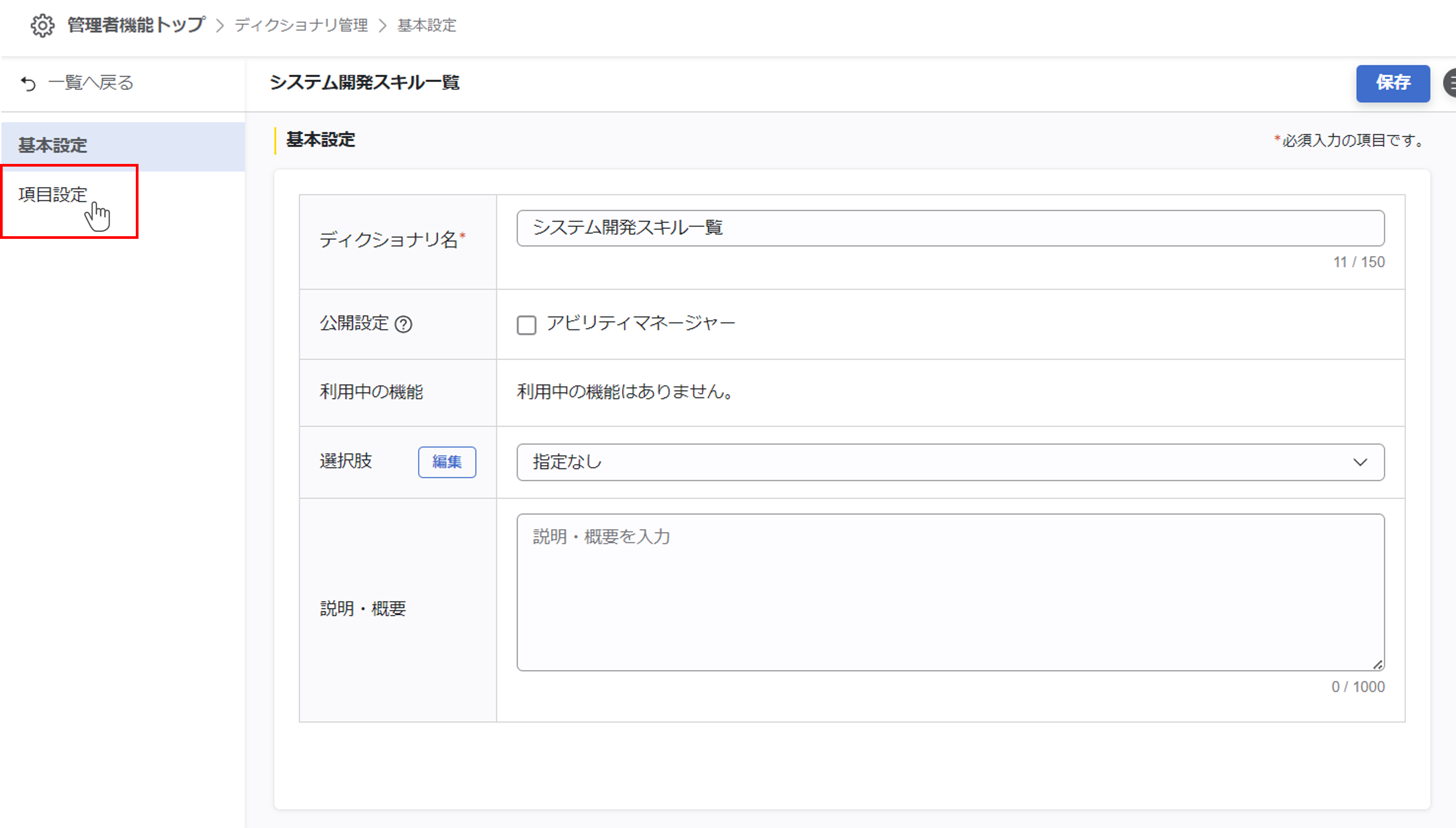
ディクショナリに登録されている項目の一覧が表示されます。
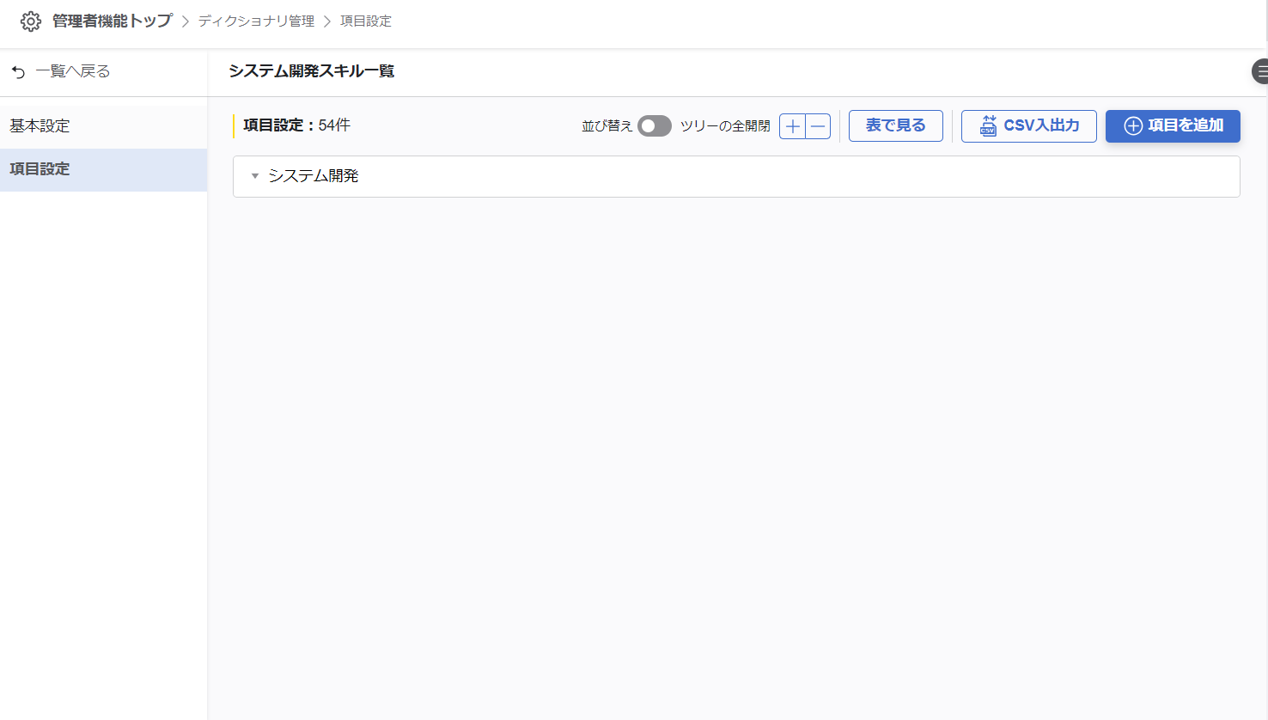
ツリーの開閉
画面中央上部の『ツリーの全開閉』にて、『+』をクリックすると登録されている項目が一覧ですべて閲覧できます。
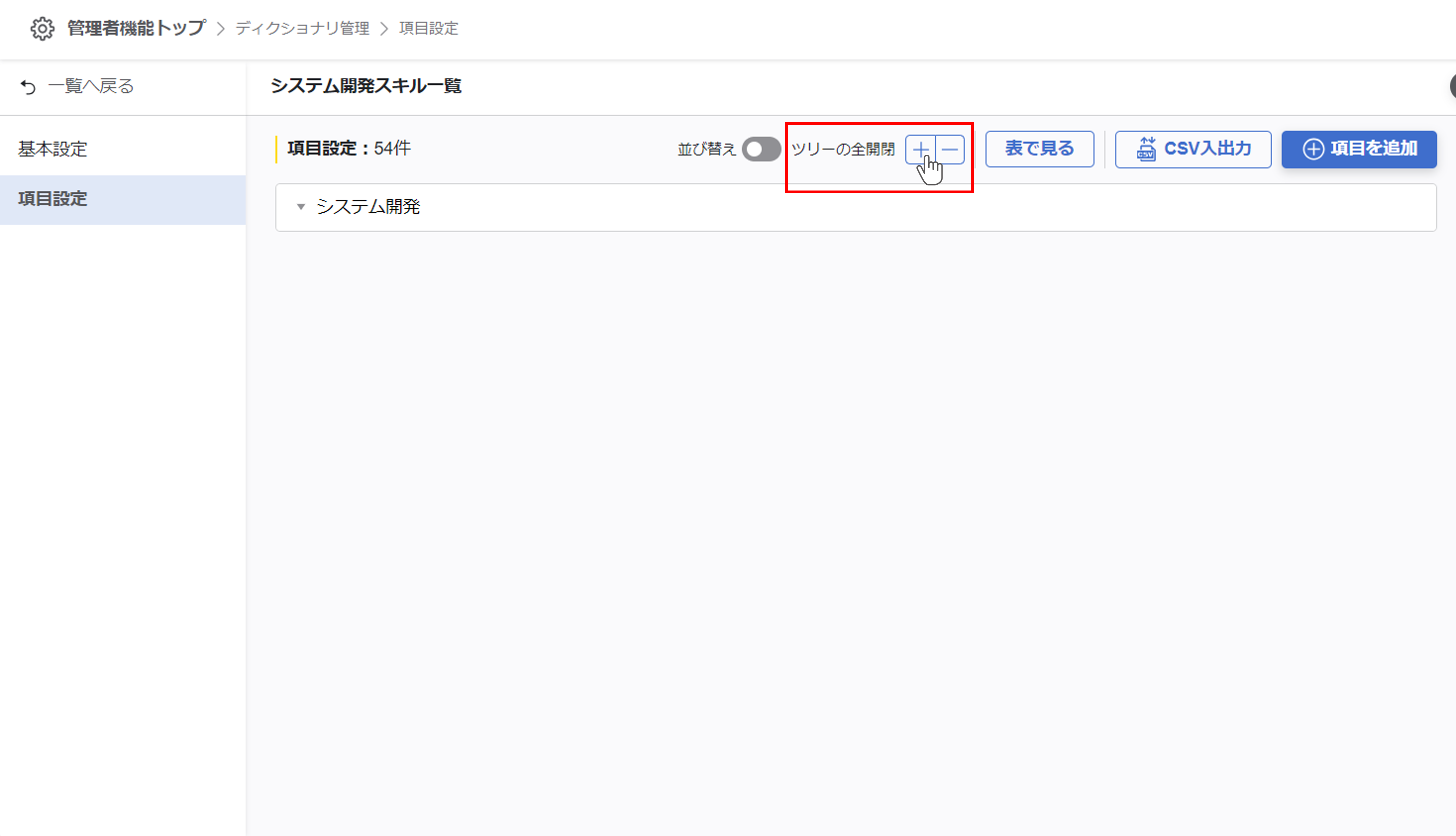
『-』をクリックすると、すべての項目が閉じられ第一階層に登録されているツリーのみが表示されます。
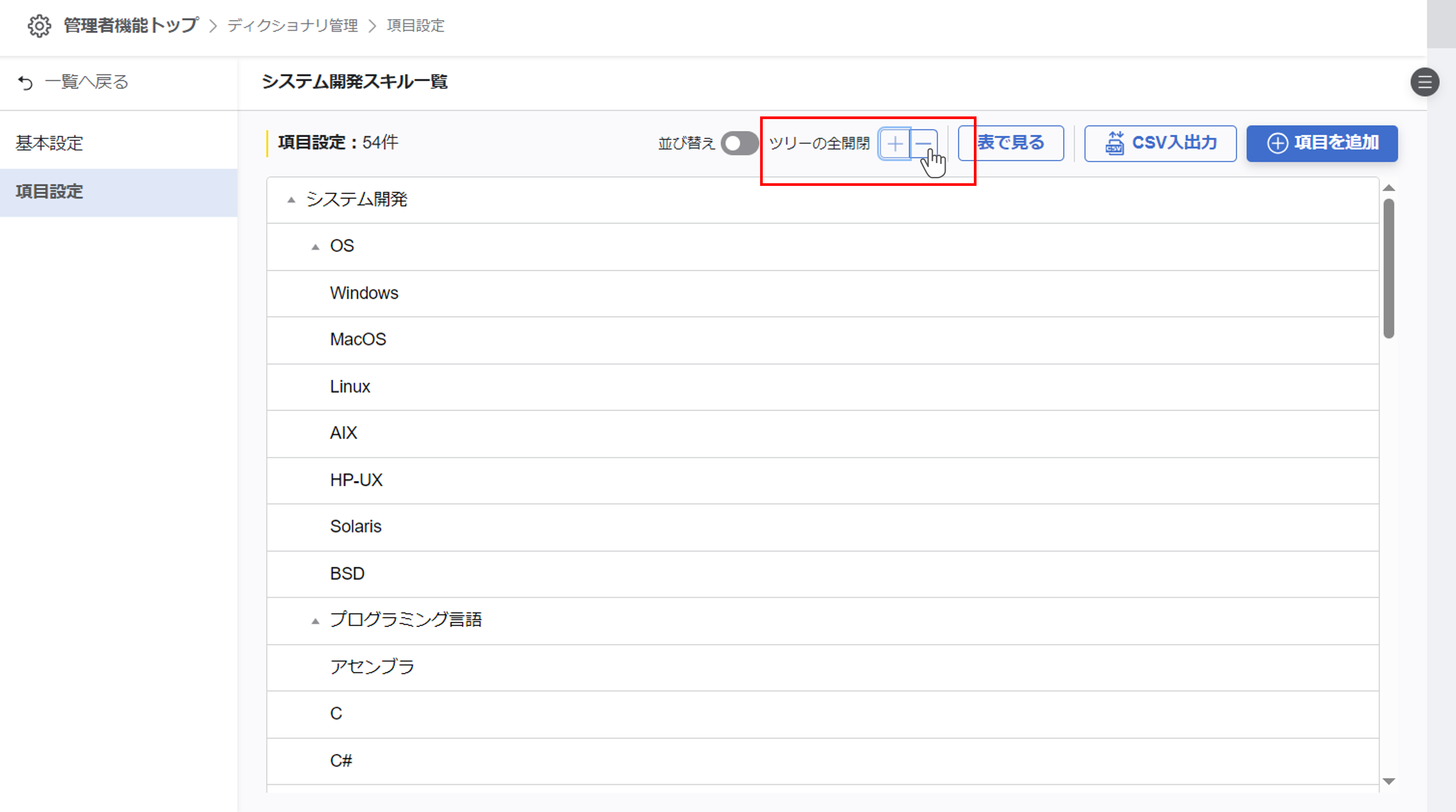
項目名左側の『▲』『▼』をクリックすると、その項目に紐づいている小項目が開閉します。
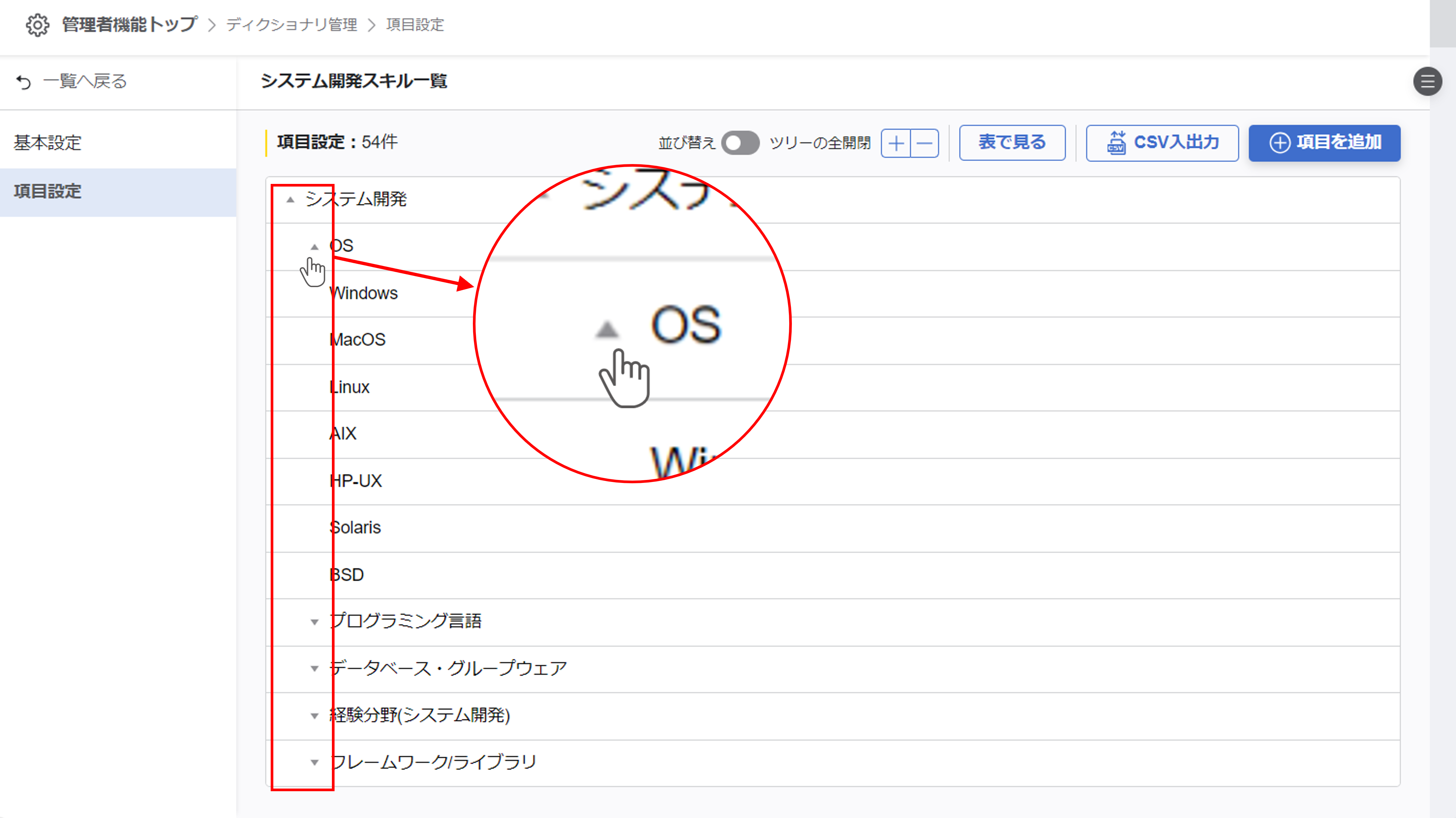
表で見る
画面中央上部の『表で見る』ボタンをクリックすると、実際にアビリティマネージャーで表示される形式で閲覧することができます。
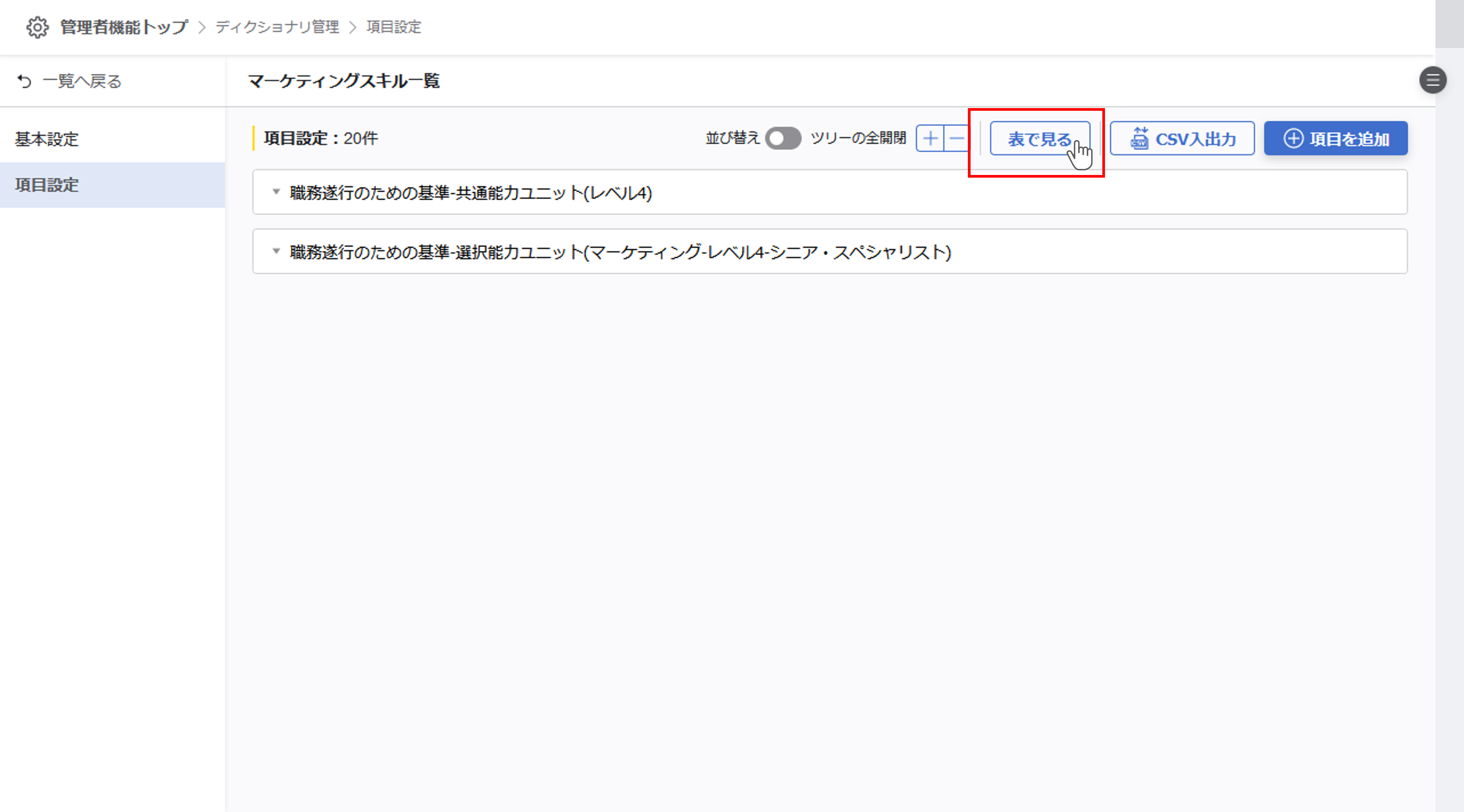
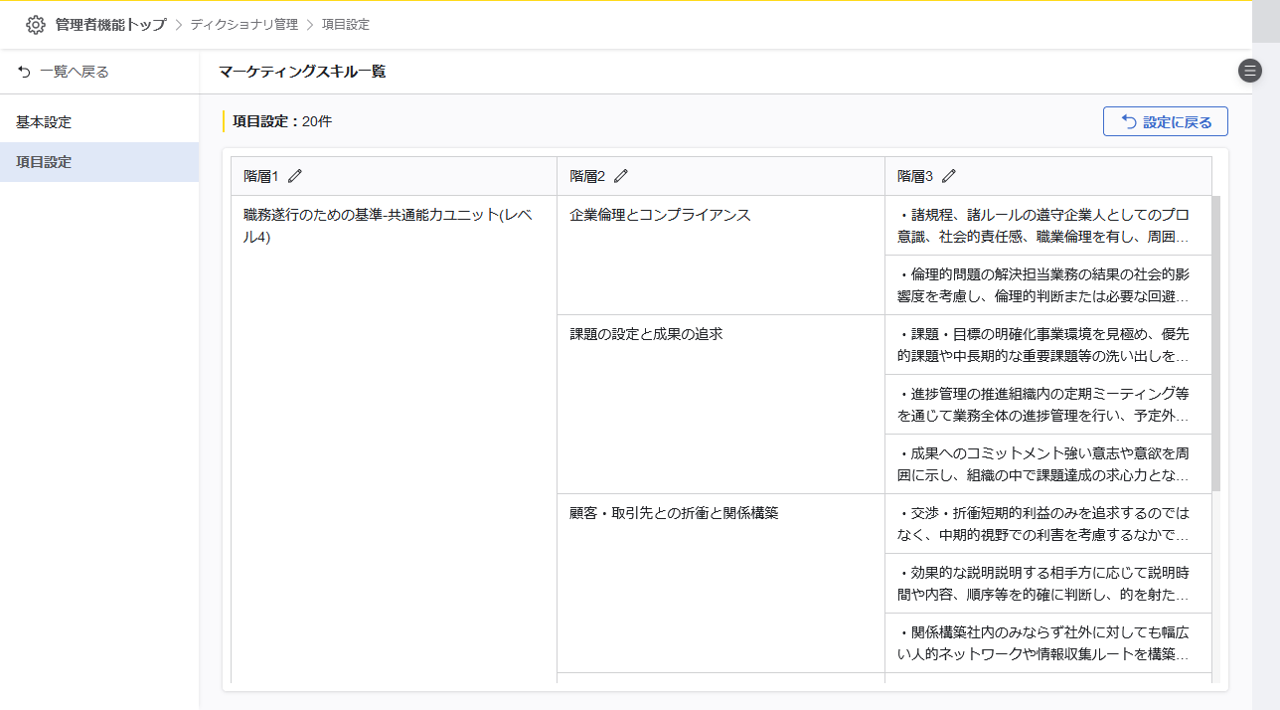
表の見出し横の鉛筆アイコンをクリックし、列タイトルを変更できます。
設定した列タイトルは、アビリティマネージャーでも表示されます。
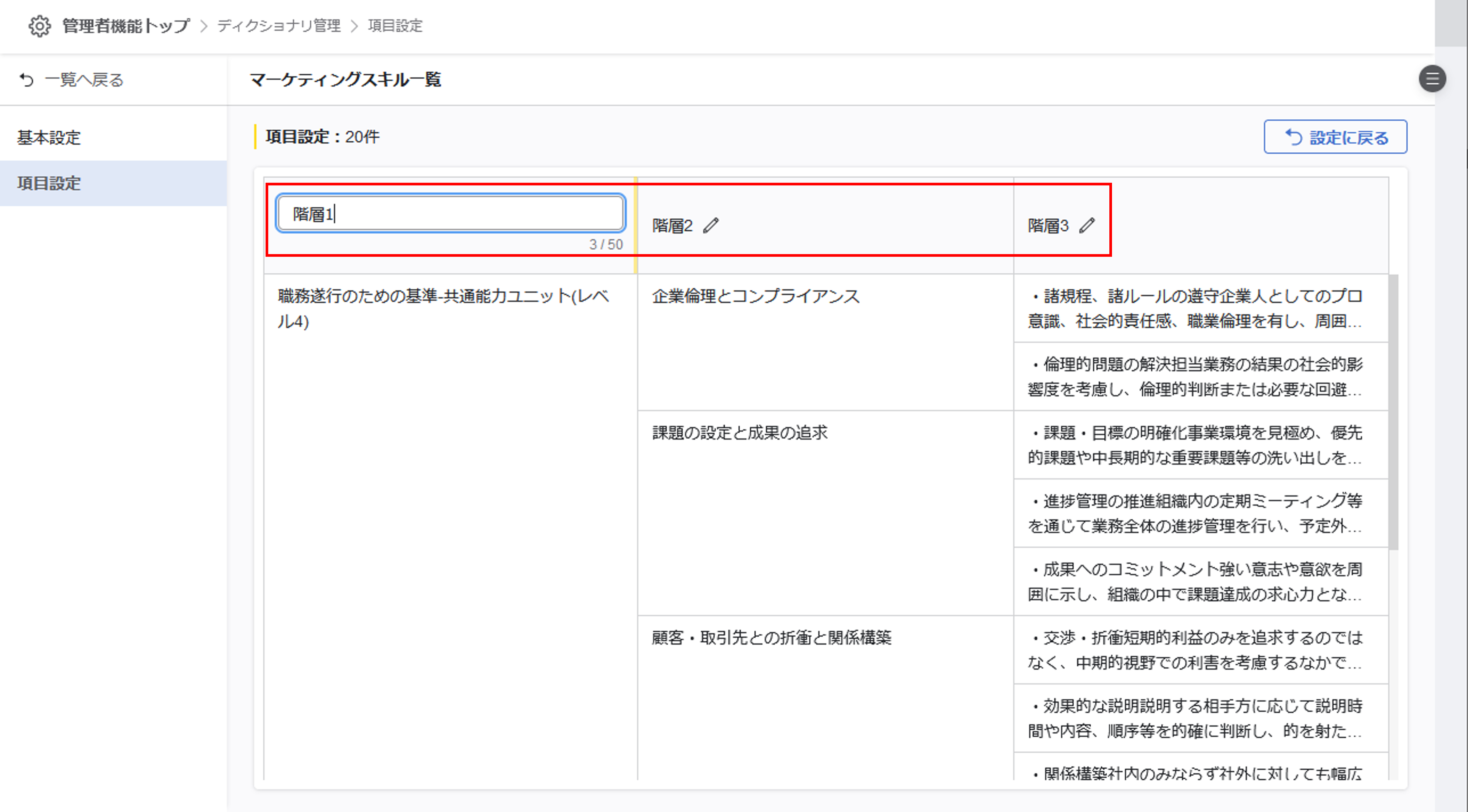
CSVで参照する
「画面から参照する」の「②『項目設定』をクリックする」まで手順は同じです。
画面右上の『CSV入出力』ボタンをクリックし、『CSVダウンロード』を選択します。
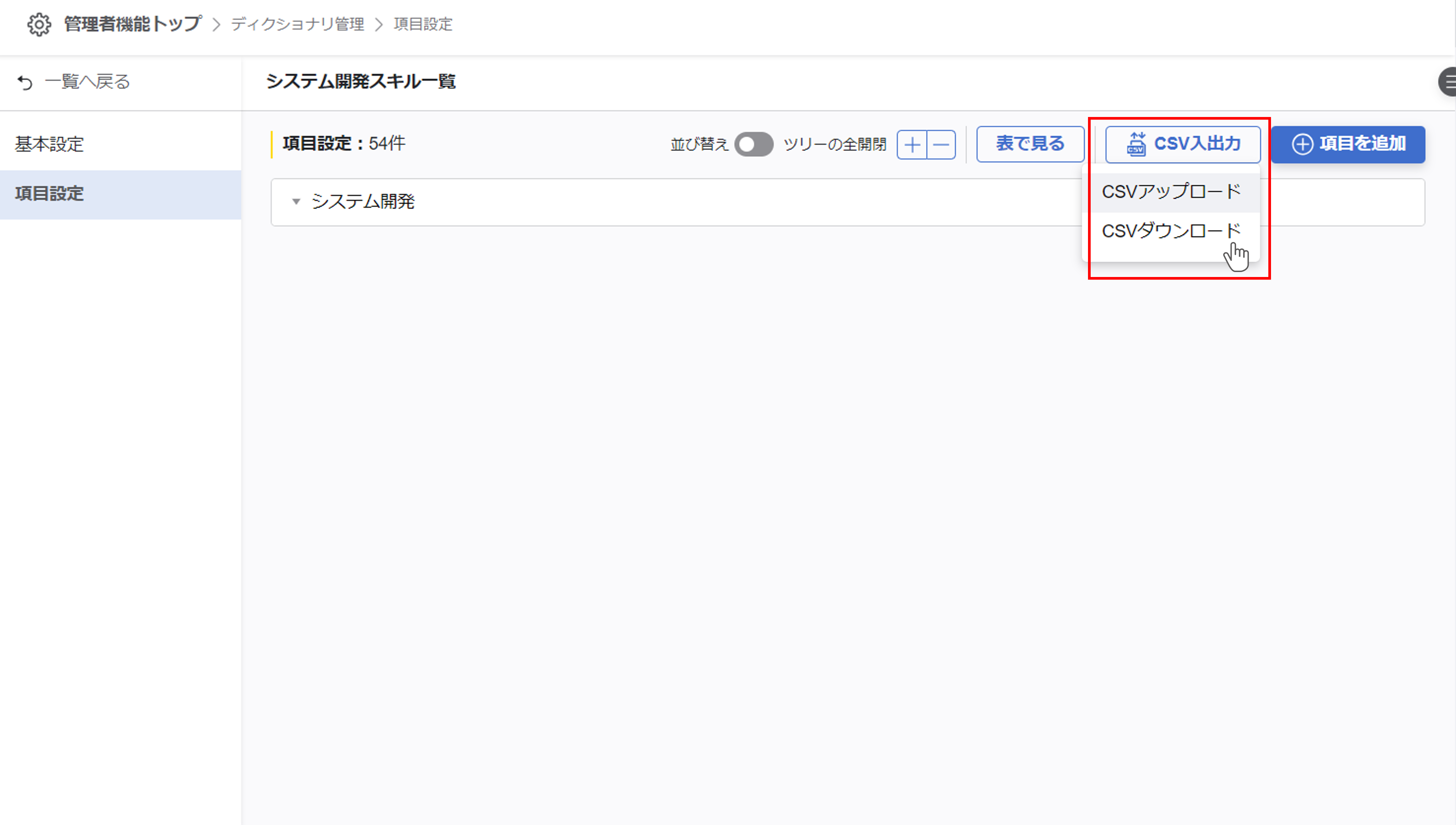
CSVファイルのダウンロード画面が表示されるので『ダウンロード』をクリックします。
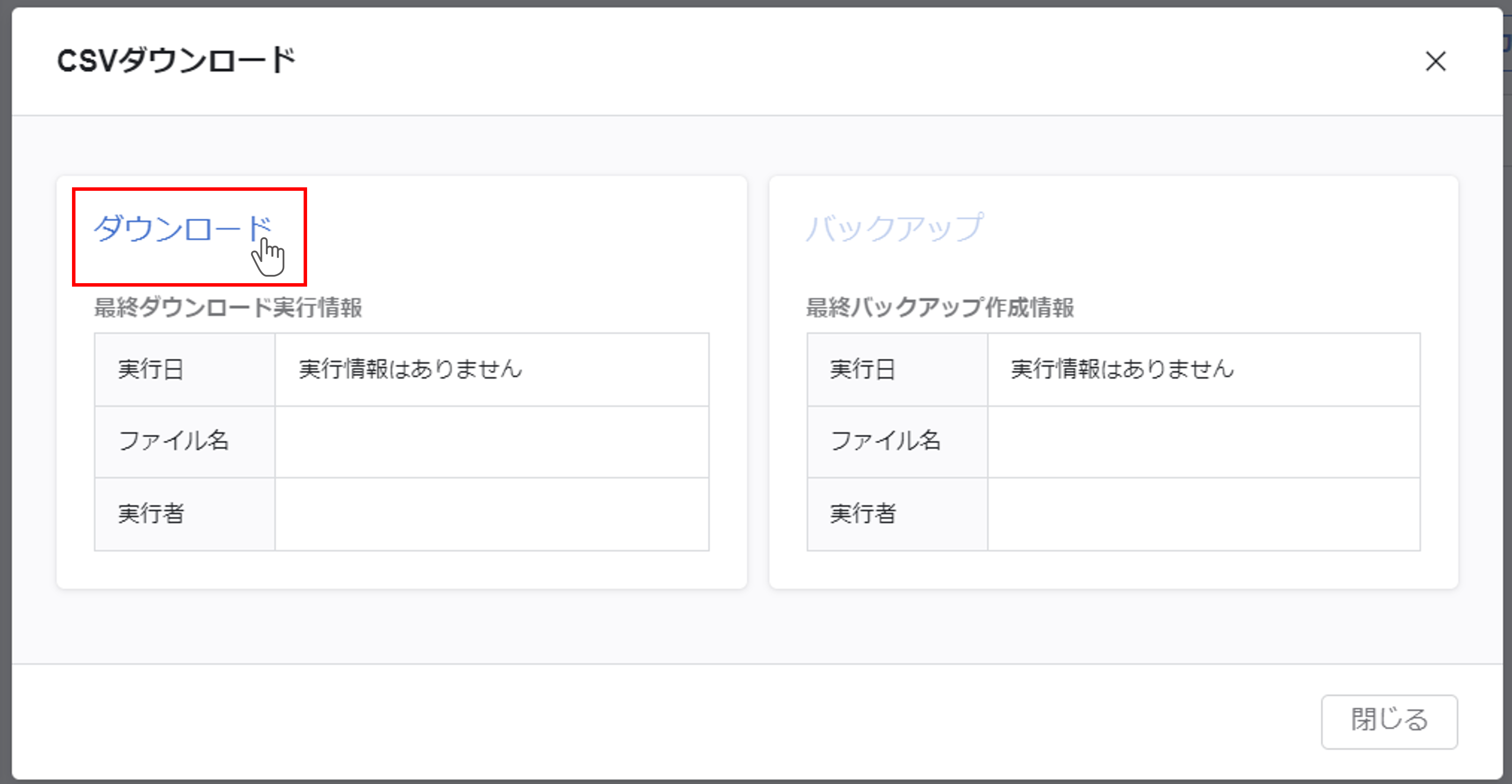
文字コードを選択し『ダウンロード』ボタンをクリックします。
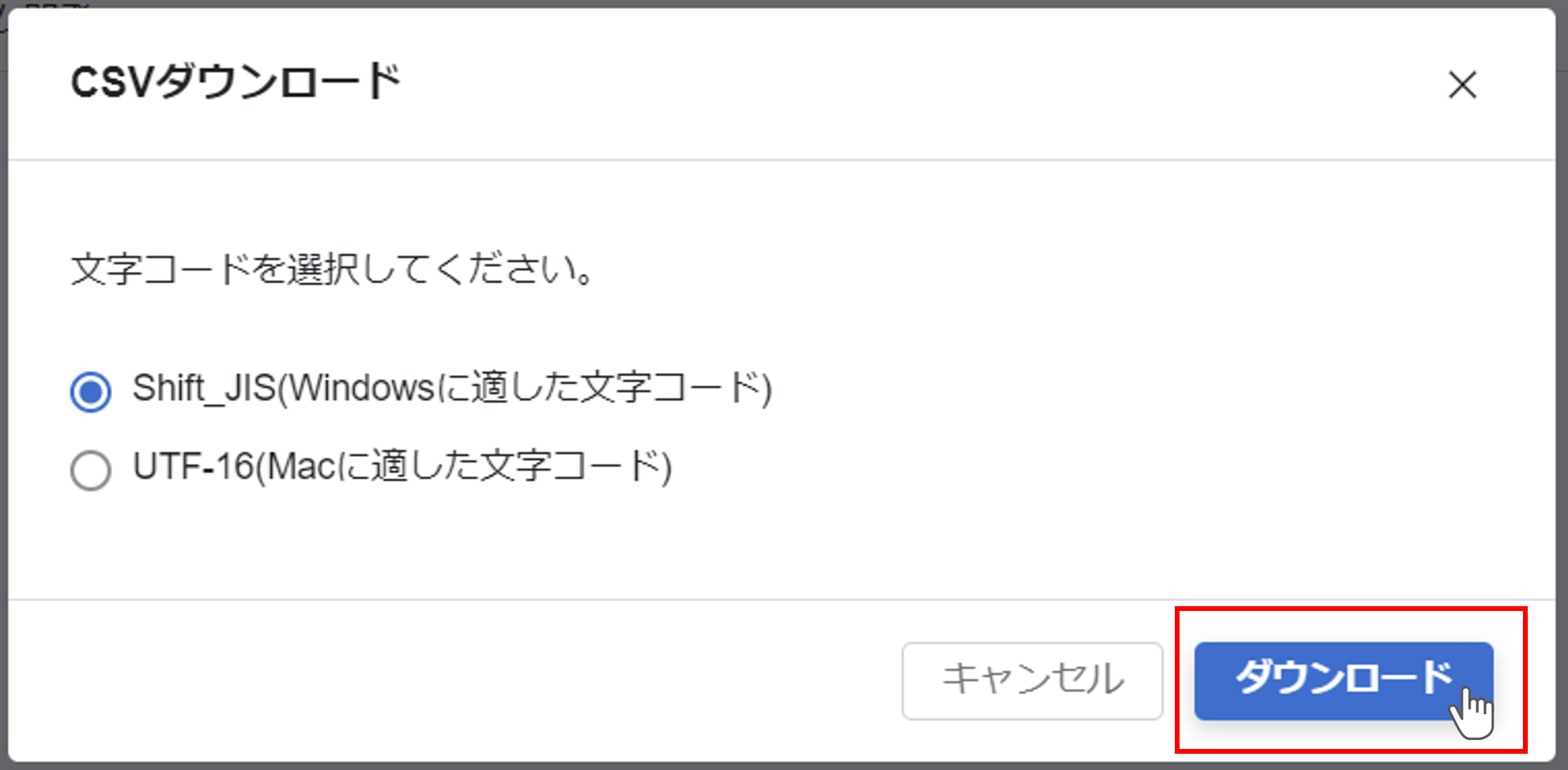
CSVファイルがダウンロードされます。